
Ajustarea poziției de imprimare
Puteți să reglați poziția de imprimare când imprimarea este decalată sau iese în afara intervalului de imprimare. Poziția de imprimare poate fi reglată pentru fiecare sursă de hârtie.


|
|
Asigurați-vă că următoarele elemente sunt setate corect înainte de a efectua reglarea poziției de imprimare.
Setarea sursei de hârtie de reglat (Setări personalizate
 <Alimentare hârtie> <Alimentare hârtie>  <Sursă alimentare hârtie implicită>) <Sursă alimentare hârtie implicită>)Setarea modului de imprimare (1 față sau 2 fețe) de reglat (Setări personalizate
 <Imprimare 2-feţe>) <Imprimare 2-feţe>)Setarea tipului de hârtie pentru alimentare Specificarea formatului și tipului de hârtie
Când efectuați reglarea poziției de imprimare, setați tipul corect de hârtie pentru sursa de hârtie, în loc să selectați <Liber>.
|
Pasul 1: Imprimarea poziției curente de imprimare
Puteți să efectuați o imprimare de probă pentru a verifica direcția și distanța pentru reglare.
1
Selectați <Setare> pe ecranul <Acasă>. Ecranul <Acasă>
2
Selectați <Reglare/Întreţinere>  <Reglare calitatea imaginii>
<Reglare calitatea imaginii>  <Reglare poziţie imprimare>.
<Reglare poziţie imprimare>.
 <Reglare calitatea imaginii>
<Reglare calitatea imaginii>  <Reglare poziţie imprimare>.
<Reglare poziţie imprimare>.3
Selectați <Probă de imprimare>  <Da> și apăsați
<Da> și apăsați  .
.
 <Da> și apăsați
<Da> și apăsați  .
.Se execută imprimarea de probă.
Pasul 2: Verificarea direcției și a distanței de reglare
Pe printul de probă sunt imprimate marcaje pentru verificarea poziției de imprimare. Pozițiile acestor marcaje determină direcția și distanța pentru reglare. În mod normal, toate marcajele se imprimă pe marginea hârtiei.
Vizualizarea imprimării de probă
Marginea conducătoare a hârtiei imprimate este marginea de sus a printului de probă. Când luați hârtia, țineți minte care margine este marginea de sus.

Când poziția de imprimare este decalată
Când marcajele pentru verificarea poziției de imprimare sunt decalate, este necesară reglarea poziției de imprimare. Direcția poziției de imprimare poate fi specificată prin utilizarea unei valori pozitive (+) sau a unei valori negative (-), iar distanța poate fi specificată în milimetri. Pentru a efectua reglarea pe verticală, setați o valoare negativă (-) pentru a deplasa poziția de imprimare în sus sau o valoare pozitivă (+) pentru a deplasa poziția de imprimare în jos. Pentru a efectua reglarea pe orizontală, setați o valoare negativă (-) pentru a deplasa poziția de imprimare spre stânga sau o valoare pozitivă (+) pentru a deplasa poziția de imprimare spre dreapta.
|
Direcția verticală
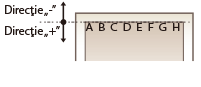
|
Direcția orizontală

|
În exemplul următor, deoarece este necesar să se deplaseze poziția de imprimare cu 3,5 mm în sus și cu 1,5 mm spre dreapta, specificați -3,5 mm în direcția verticală și +1,5 mm în direcția orizontală.
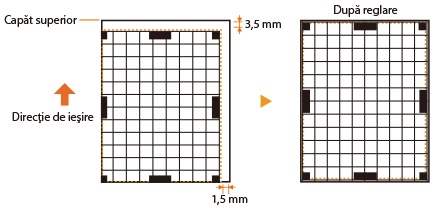
Pasul 3: Reglați poziția de imprimare pentru fiecare sursă de hârtie.
Reglați poziția de imprimare după ce verificați direcția și distanța pentru reglare. Poziția de imprimare poate fi reglată în intervalul de la -3,5 mm până la +3,5 mm atât pe direcție orizontală, cât și pe direcție verticală, în incremente de 0,1 mm.
1
Selectați <Setare> pe ecranul <Acasă>. Ecranul <Acasă>
2
Selectați <Reglare/Întreţinere>  <Reglare calitatea imaginii>
<Reglare calitatea imaginii>  <Reglare poziţie imprimare>.
<Reglare poziţie imprimare>.
 <Reglare calitatea imaginii>
<Reglare calitatea imaginii>  <Reglare poziţie imprimare>.
<Reglare poziţie imprimare>.3
Selectați sursa de hârtie de reglat sau <Comun> pentru a regla toate sursele de hârtie.

Reglarea poziției de imprimare pe direcția verticală pentru imprimarea pe 2 fețe
Poziția de imprimare pentru prima pagină (partea din față) a imprimării față-verso poate fi reglată cu <Comun>. Poziția de imprimare pentru a doua pagină (verso) poate fi reglată cu setarea pentru fiecare sursă de hârtie.
|
Prima pagină (partea din față)
|
Valoarea de setare pentru <Comun>
 <Regl. verticală (prima faţă pt. 2-Feţe)> <Regl. verticală (prima faţă pt. 2-Feţe)> |
|
Pagina a doua (verso)
|
Valoarea de setare pentru fiecare sursă de hârtie
 <Regl. vertic. (1-Fţ/a 2-a fţ pt. 2-Feţe)> <Regl. vertic. (1-Fţ/a 2-a fţ pt. 2-Feţe)> |
4
Selectați direcția de reglare și combinația de imprimare pe o față/pe două fețe și apăsați  .
.
 .
.5
Setați valoarea de reglare și apăsați  .
.
 .
.Introduceți valoarea pe baza rezultatului imprimării printului de probă utilizând  /
/ .
.
 /
/ .
.Pentru <Regl. verticală (prima faţă pt. 2-Feţe)>, poziția de imprimare pentru toate sursele de hârtie este reglată cu valoarea introdusă.
Repetați pașii de la 3 până la 5 pentru a regla celelalte poziții și surse de hârtie.
6
Efectuați o imprimare de probă și verificați dacă reglarea s-a efectuat corect. Pasul 1: Imprimarea poziției curente de imprimare